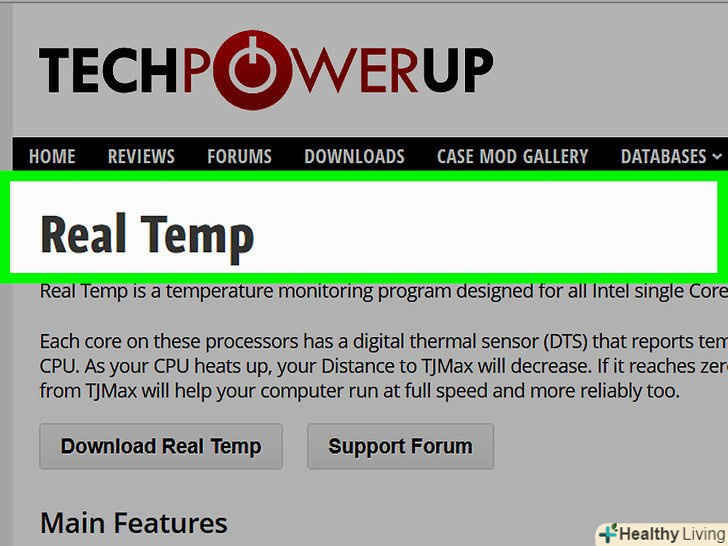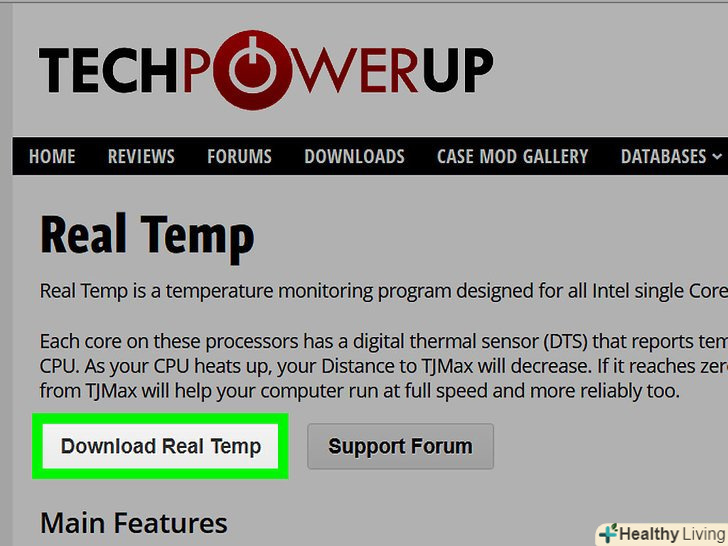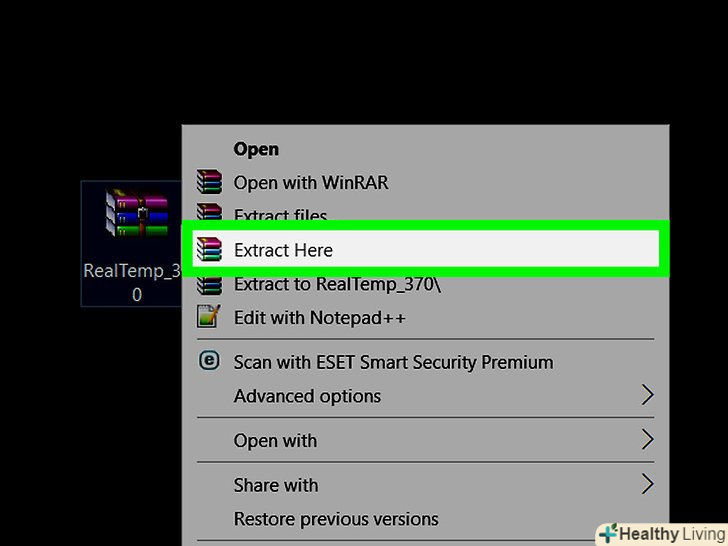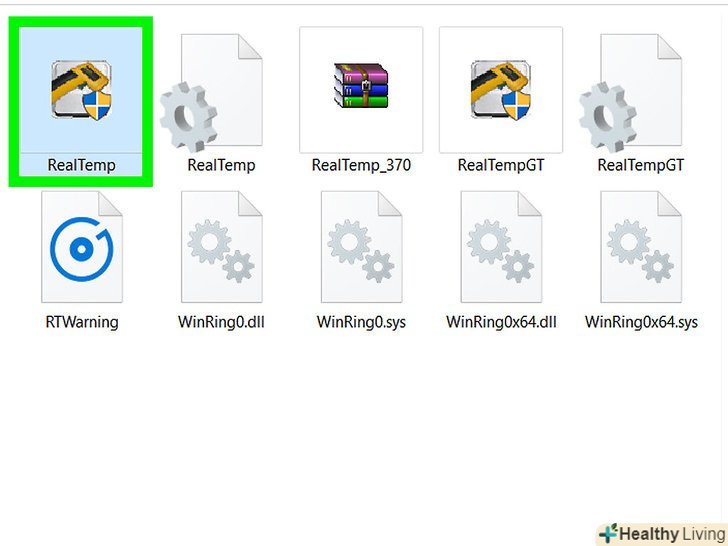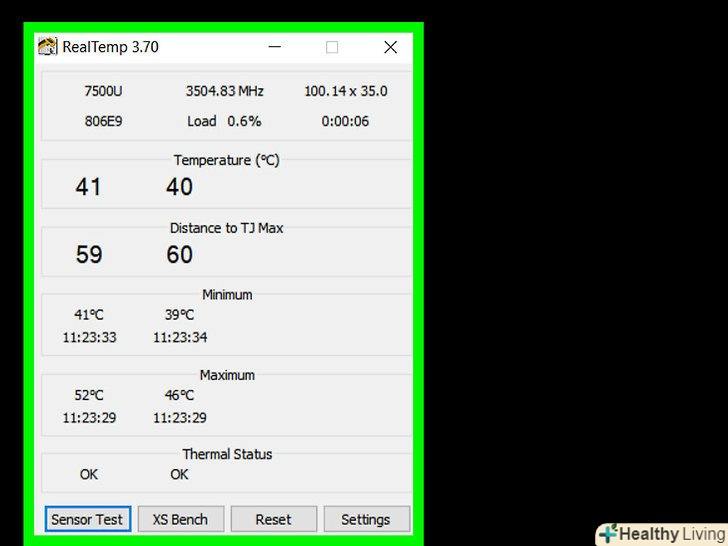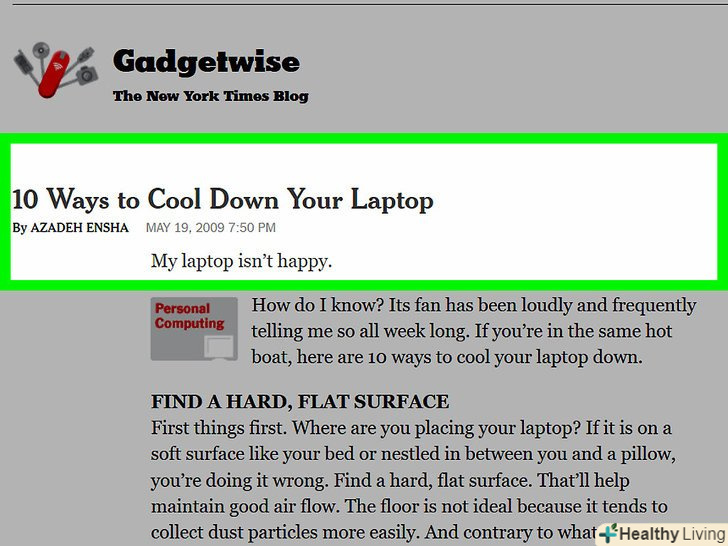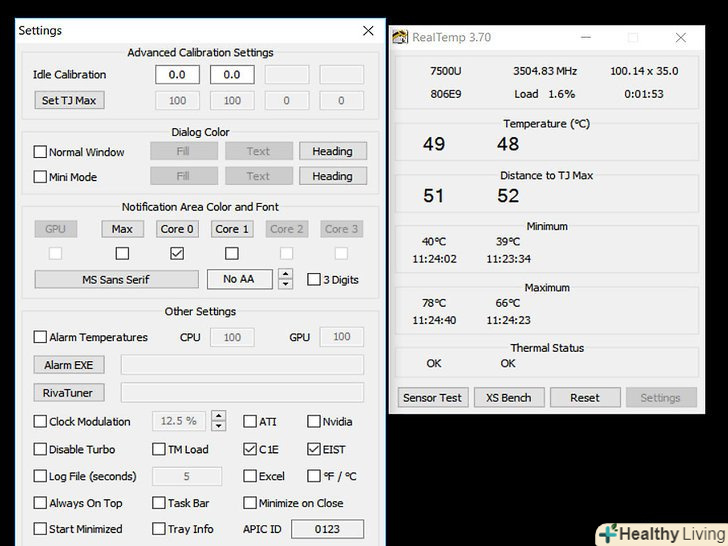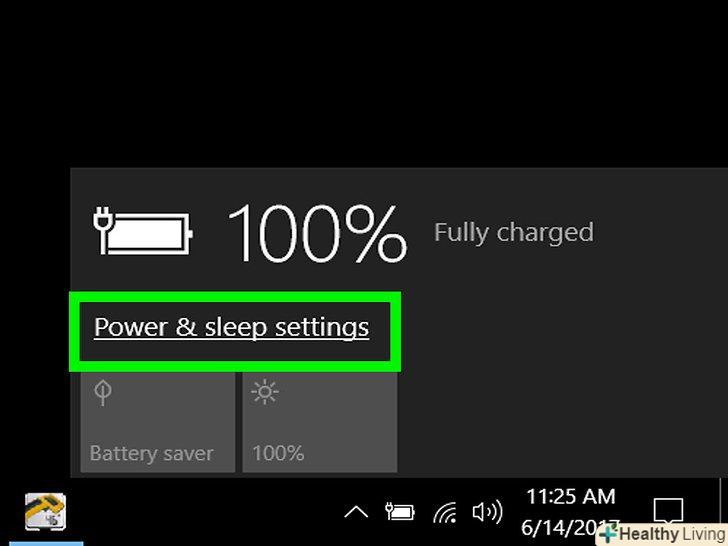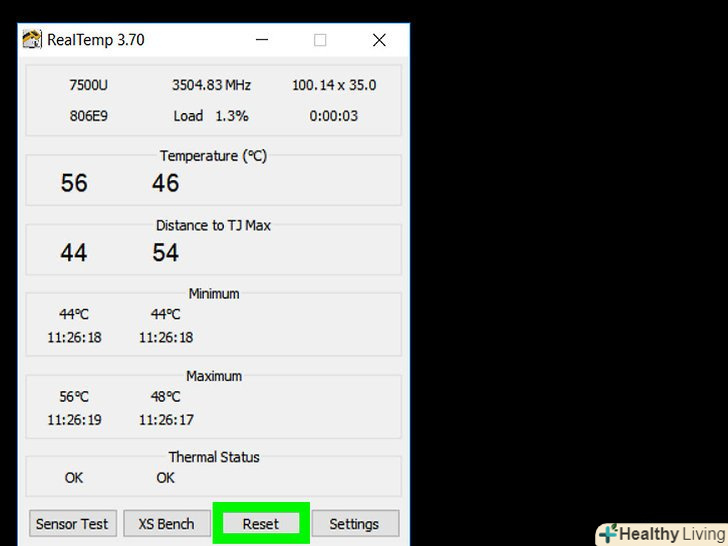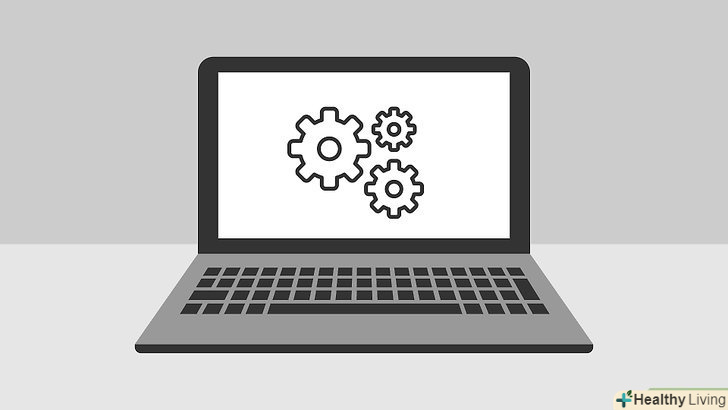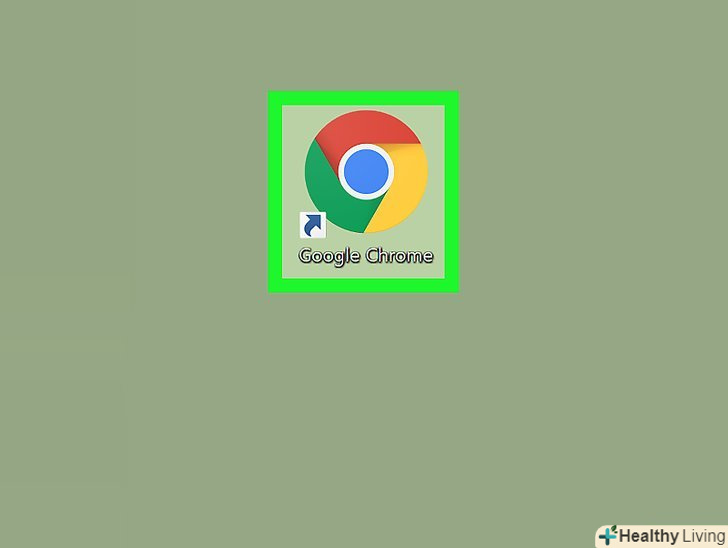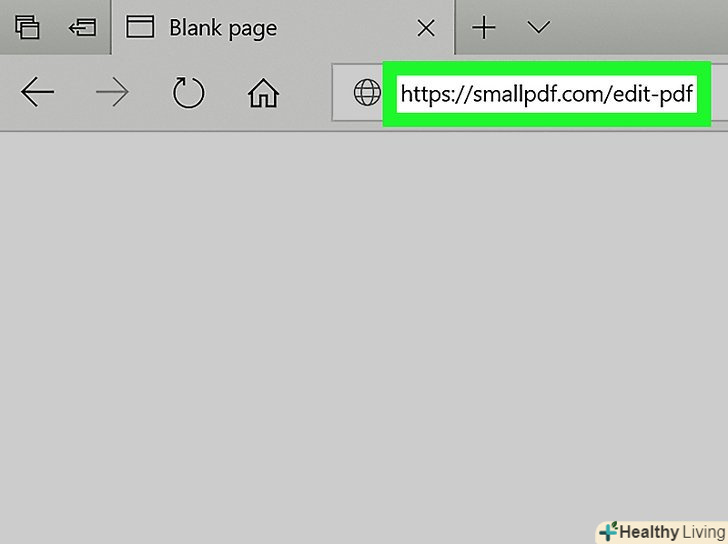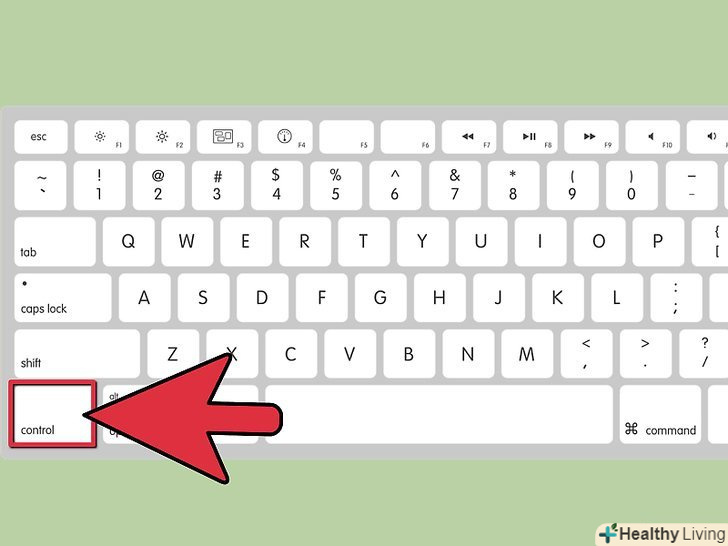Більшість комп'ютерів мають сенсором для вимірювання внутрішньої температури. Ось тільки користувач часто не має доступу до даної інформації. Для цього вам потрібно завантажити додаток, який буде відстежувати температуру пристрою за вас. Коли ви визначите внутрішню температуру комп'ютера, можливо, вам доведеться щось зробити, щоб охолодити його.
Кроки
Метод1 З 2:
Як перевірити температуру
Метод1 З 2:
 Виберіть відповідну програму або програму.хоча в деяких комп'ютерах є функція перевірки внутрішньої температури, як правило, щоб отримати цю інформацію, потрібно встановити спеціальну програму. На вибір доступно безліч різних безкоштовних і недорогих додатків.[1]
Виберіть відповідну програму або програму.хоча в деяких комп'ютерах є функція перевірки внутрішньої температури, як правило, щоб отримати цю інформацію, потрібно встановити спеціальну програму. На вибір доступно безліч різних безкоштовних і недорогих додатків.[1]- Спробуйте такі програми, як Real Temp, HWMonitor, Core Temp і Speed Fan.
- Для нашої мети підійде більшість подібних додатків. Ваш вибір буде залежати лише від використовуваного пристрою і того, чи хочете ви платити за додаток чи ні.
 Скачайте програму.коли ви виберете відповідну програму, скачайте її на комп'ютер. Перейдіть на сайт програми, ввівши його назву в пошукову систему. Зайдіть на головний сторінку програми і скачайте програму на комп'ютер.[2]
Скачайте програму.коли ви виберете відповідну програму, скачайте її на комп'ютер. Перейдіть на сайт програми, ввівши його назву в пошукову систему. Зайдіть на головний сторінку програми і скачайте програму на комп'ютер.[2]- Щоб завантажити програму, натисніть на кнопку "завантажити" на сайті програми. Так ви опинитеся на сторінці завантаження програми.
 Встановіть програму.коли з'явиться діалогове вікно, натисніть на кнопку "Встановити", щоб приступити до установки програми. Якщо діалогове вікно не з'явилося, знайдіть папку з завантаженим інсталяційним файлом і запустіть його. Якщо ви не знаєте, які налаштування вибрати, залиште налаштування за замовчуванням.[3]
Встановіть програму.коли з'явиться діалогове вікно, натисніть на кнопку "Встановити", щоб приступити до установки програми. Якщо діалогове вікно не з'явилося, знайдіть папку з завантаженим інсталяційним файлом і запустіть його. Якщо ви не знаєте, які налаштування вибрати, залиште налаштування за замовчуванням.[3] Запустіть програму.коли програма буде встановлена, вам залишиться лише натиснути на неї і запустити. На екрані має з'явитися вікно з показником внутрішньої температури ноутбука. У деяких додатках також можна побачити максимально можливу температуру ноутбука і навіть включити оповіщення, якщо ноутбук занадто розігріється.[4]
Запустіть програму.коли програма буде встановлена, вам залишиться лише натиснути на неї і запустити. На екрані має з'явитися вікно з показником внутрішньої температури ноутбука. У деяких додатках також можна побачити максимально можливу температуру ноутбука і навіть включити оповіщення, якщо ноутбук занадто розігріється.[4]- Максимальна температура ноутбука, як правило, не повинна перевищувати 100 °C. Але вам все ж варто звіритися з інструкцією і перевірити максимально допустиму температуру свого пристрою.
- Як би там не було, більшу частину часу ваш ноутбук повинен працювати при температурі не вище 50 °C.[5]
Метод2 З 2:
Як запобігти перегріву
Метод2 З 2:
 Перейдіть на» активний " метод охолодження.коли ноутбук працює від одного лише заряду батареї, він зазвичай переходить на» пасивне " охолодження для економії живлення. Якщо ваш ноутбук часто перегрівається, вам варто переключитися на активний метод охолодження. Зайдіть в Налаштування живлення, що розташовані на панелі управління. Натисніть на "Змінити налаштування живлення" під тим параметром, який ви хочете змінити. Натисніть на "Змінити додаткові параметри живлення".[6]
Перейдіть на» активний " метод охолодження.коли ноутбук працює від одного лише заряду батареї, він зазвичай переходить на» пасивне " охолодження для економії живлення. Якщо ваш ноутбук часто перегрівається, вам варто переключитися на активний метод охолодження. Зайдіть в Налаштування живлення, що розташовані на панелі управління. Натисніть на "Змінити налаштування живлення" під тим параметром, який ви хочете змінити. Натисніть на "Змінити додаткові параметри живлення".[6]- Вам доведеться трохи покопатися в Налаштуваннях. Знайдіть пункт» управління живленням процесора «або»Параметри економії живлення". Під цими пунктами ви знайдете опцію, що дозволяє змінити охолодження на активне.
 Працюйте в прохолодному приміщенні.хоча це не завжди можливо, намагайтеся працювати в приміщенні, де не дуже жарко. Якщо вам прохолодно, значить, така температурі підходить і Вашому комп'ютеру. При можливості намагайтеся не працювати в приміщенні при 35 °C.[7]
Працюйте в прохолодному приміщенні.хоча це не завжди можливо, намагайтеся працювати в приміщенні, де не дуже жарко. Якщо вам прохолодно, значить, така температурі підходить і Вашому комп'ютеру. При можливості намагайтеся не працювати в приміщенні при 35 °C.[7]- В цьому випадку можна включити вентилятор і направити його на ноутбук.[8]
 Остерігайтеся м'яких поверхонь.якщо покласти ноутбук на м'яку поверхню, наприклад, на подушку або ковдру, циркуляція повітря буде порушена. Ноутбук повинен лежати на рівній, твердій поверхні, наприклад, на кухонному або письмовому столі. Переконайтеся, що вентиляційний отвір нічим не заставлено.[9]
Остерігайтеся м'яких поверхонь.якщо покласти ноутбук на м'яку поверхню, наприклад, на подушку або ковдру, циркуляція повітря буде порушена. Ноутбук повинен лежати на рівній, твердій поверхні, наприклад, на кухонному або письмовому столі. Переконайтеся, що вентиляційний отвір нічим не заставлено.[9]- Якщо вам довелося покласти ноутбук на коліна, спробуйте підкласти під нього поставку для охолодження або направте на ноутбук вентилятор.
 Зменшіть споживання енергії.якщо ваш ноутбук буде постійно працювати на знос, його температура почне підвищуватися. Спробуйте переключитися на режим економії живлення, щоб знизити споживання електроенергії і остудити ноутбук.[10]
Зменшіть споживання енергії.якщо ваш ноутбук буде постійно працювати на знос, його температура почне підвищуватися. Спробуйте переключитися на режим економії живлення, щоб знизити споживання електроенергії і остудити ноутбук.[10]- Споживання живлення також можна зменшити, просто вимкнувши ноутбук з розетки, оскільки в цьому випадку більшість ноутбуків переходять на режим економії живлення.[11]
 Почистіть вентилятори.коли у вентиляційних отворах і на вентиляторах збирається пил, вони починають гірше працювати. Для цього вентилятори необхідно час від часу чистити. Вимкніть ноутбук і відключіть його від електроживлення. Продуйте вентиляційні отвори стисненим повітрям, але не надто сильно.[12]
Почистіть вентилятори.коли у вентиляційних отворах і на вентиляторах збирається пил, вони починають гірше працювати. Для цього вентилятори необхідно час від часу чистити. Вимкніть ноутбук і відключіть його від електроживлення. Продуйте вентиляційні отвори стисненим повітрям, але не надто сильно.[12]- Видаліть пил ватяними паличками.
- Пил також можна видалити за допомогою портативних пилососів для чищення клавіатури.
Джерела
- ↑ Http://quickgulp.com/monitor-laptop-temperature/
- ↑ Https://www.youtube.com/watch?v=YbitmoCE_n4&#amp;feature=youtu.be&#amp;t=43
- ↑ Https://www.youtube.com/watch?v=YbitmoCE_n4&#amp;feature=youtu.be&#amp;t=53
- ↑ Http://quickgulp.com/monitor-laptop-temperature/
- ↑ Http://www.tomsguide.com/faq/id-2330485/checking-monitoring-laptop-temperature.html
- ↑ Http://www.laptopmag.com/articles/5-simple-ways-to-cool-a-hot-notebook
- ↑ Http://lifehacker.com/5816650/is-my-computer-too-hot
- ↑ Https://gadgetwise.blogs.nytimes.com/2009/05/19/10-ways-to-cool-down-your-laptop/comment-page-1/?_r=0
- ↑ Https://gadgetwise.blogs.nytimes.com/2009/05/19/10-ways-to-cool-down-your-laptop/comment-page-1/?_r=0